[Excel căn bản] Bài tập về hàm IF có hướng dẫn giải chi tiết – Trong Serie Excel căn bản trước đây mình có hướng dẫn các bạn cách sử dụng hàm IF trong Excel, tiếp tục trong bài viết này mình sẽ hướng dẫn các bạn cách sử dụng hàm IF để giải một số bài tập trong Excel, về cơ bản khi các bạn đi thi tín chỉ tin học văn phòng hiện nay thì nó chỉ xoay quanh các hàm căn bản như hàm IF, hàm Hlookup, hàm Vlookup, hàm And, hàm Or… để các bạn có thể nắm bắt được hàm IF tốt hơn trong bài viết này mình sẽ hướng dẫn các bạn sử dụng hàm IF để giải quyết một số bài tập đơn trong Excel.
Nói về cách sử dụng hàm IF thì có rất nhiều cách biến hóa, bạn có thể kết hợp hàm IF với nhiều hàm khác nhau để giải quyết yêu cầu của bài toán, tuy nhiên nếu bạn chỉ dừng lại ở mức tin học văn phòng thì tôi tin chắc rằng nếu bạn xem qua Serie Excel căn bản của mình là bạn có thể giải quyết các bài tập một cách dễ dàng.
Excel căn bản: Bài tập về hàm IF
Như mình đã đề cập bên trên để các bạn nắm rõ hơn về cách sử dụng hàm kiểm tra điều kiện IF, trong bài viết này mình sẽ giới thiệu cho các bạn một bài tập cụ thể về cách sử dụng hàm IF để giải quyết bài toán, nào chúng ta cùng tìm hiểu bài tập như sau!
Bài tập: Cho BẢNG TÍNH TIỀN ĐIỆN

Yêu cầu
1. Xác định giá trị cho cột Định Mức, biết rằng: Định Mức cho khu vực 1 là 50, khu vực 2 là 100 và khu vực 3 là 150
2. Tính lượng điện tiêu thụ của mỗi hộ biết rằng: Tiêu Thụ = Số Mới – Số Cũ
3. Tính Tiền Điện biết rằng: Tiền Điện = Tiêu Thụ * Đơn Giá, trong đó:
– Nếu số KW Tiêu Thụ <= Số KW Định Mức của khu vực mình thi tính giá 450 đ/KW
– Ngược lại : Cứ mỗi KW vượt định mức tính giá 800 đ/KW (Số KW trong định mức vẫn tính giá 450 đ/KW)
4. Tính Thuê Bao = 5% * Tiền Điện
5. Tính Phải Trả = Tiền Điện + Thuê Bao
6. Tính Tổng Cộng cho các cột Tiêu Thụ, Tiền Điện, Thuê Bao và Phải Trả
#Hướng dẫn giải
Câu 1: Cột định mức = (Nếu khu vực = 1 là 50, nếu khu vực = 2 là 100, còn lại là 150).
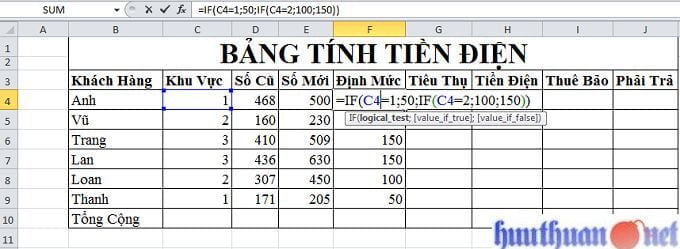
Như vậy công thức sẽ là: =IF(C4=1;50;IF(C4=2;100;150)) (ở đây ô C4 chính là ô tại vị trí dòng thứ 4 cột C chính là ô Khu vực).
Câu 2: Điện tiêu Thụ = Số Mới – Số Cũ với câu này thì quá rõ ràng.

Như vậy công thức sẽ là: =E4-D4 (Ở đây ô E4 chính là ô dữ liệu đầu tiên trong cột “Số mới”, ô D4 chính là ô dữ liệu đầu tiên trong cột “Số cũ”).
Câu 3: Tiền Điện = Tiêu Thụ * Đơn Giá (biết rằng nếu KW Tiêu Thụ <= Số KW Định Mức thì đơn giá sẽ là 450, ngược lại nếu vượt quá định mức thì số KW vượt quá đó sẽ là 800 và số KW định mức vẫn là 450)

Như vậy công thức sẽ là: =IF(G4<=F4;G4*450;(F4*450)+((G4-F4)*800)) (ở đây ta sẽ so sánh cột “Định mức” với “Tiêu thụ” nếu “Tiêu thụ” nhỏ hơn hoặc bằng định mức thì ta lấy “Tiêu thụ” * 450, ngược lại ta sẽ lấy cột (“Định mức” * 450) + (“Tiêu thụ” – “Định mức”) * 800)).
Câu 4: Thuê Bao = 5% * Tiền Điện

Như vậy công thức sẽ là: =5%*H4 (ở đây ô H4 chính là ô tại vị trí dòng thứ 4 cột H chính là ô Tiền điện).
Câu 5: Phải Trả = Tiền Điện + Thuê Bao

Như vậy công thức sẽ là: = H4+I4 (quá đơn giản)
Câu 6: Tổng Cộng cho các cột Tiêu Thụ, Tiền Điện, Thuê Bao và Phải Trả
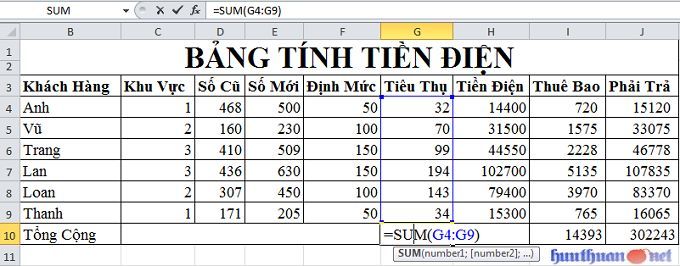
Như vậy công thức sẽ là: =Sum(G4:G9) (dùng công thức Sum để tính tổng sau khi thực hiện xong chỉ cần kéo và thả).
#Xem video hướng dẫn giải
Tải bài tập Excel căn bản về thực hànhKết luận
Trong giới hạn bài viết này mình đã hướng dẫn các bạn giải quyết một bài Excel căn bản bằng cách sử dụng hàm IF và một số hàm khác, hy vọng sẽ giúp ích cho bạn, hãy theo dõi thường xuyên các bài viết về Excel căn bản và bạn sẽ thực hiện được một cách dễ dàng.
Cuối cùng không có gì hơn nếu bạn cảm thấy bài viết có ích hãy subscribe blog của mình thường xuyên để cập nhật những bài viết mới nhất qua Email – Chân thành cảm ơn!










Bài viết đầy đủ về hàm IF quá, cảm ơn tác giả. Mình thấy vỡ ra nhiều thứ chứ trước kia đều làm mò mà lúc được lúc lại không. Như này có thể áp dụng vào công việc thống kê dịch vụ vệ sinh của bên mình.
mấy câu mà vế trước có 1 phép tính, vế sau là vế giảm % thì làm ntn ạ
Chưa hiểu ý của bạn?
=if(left(C5,1)=A,”Tin Học”,if(left(C5,1)=B,”Lý”,”Hóa”))
hàm này sai chỗ nào v
=IF(C4=1;50;IF(C4=2;100;150))
hàm này sai chô nào v
Bạn xem định dạng dấu có đúng ko nhé? Bạn vui lòng cho biết mã lỗi công thức mới giúp được nhé, còn nhìn qua công thức về mặc cấu trúc thì OK bạn nhé (tùy máy tính mà người ta quy định dấu ngăn cách là đấu phảy hay chấm phảy nhé!
“Mã
phòng” Ngày đến Số ngày ở Lầu Dãy Giường Máy lạnh
A106 12/05/2002 6 1 A đôi X
A120 12/15/2002 20 1 A đôi X
B122 11/08/2002 22 1 B đôi X
C309 10/20/2002 9 3 C đơn
C114 10/02/2002 14 1 C đôi
A212 11/24/2002 12 2 A đôi X
B220 10/05/2002 20 2 B đôi X
A325 04/30/2002 25 3 A đơn X
B318 01/05/2002 18 3 B đơn X
C125 04/28/2002 25 1 C đôi
Tivi:Tất cả các phòng đều có (đánh dấu “X”), ngoại trừ “hạng III” của lầu 1.
Video: các phòng có Tivi hoặc thuộc dãy A.
Đơn giá: dãy A: 25$, dãy B: 20$, dãy C: 18$. Nếu “hạng I” tăng 10%, “hạng II” tăng 5% so với giá trên.
Ghi chú: nếu khách ở trong ngày 30/4 hoặc 01/05 thì ghi “Tham quan”, ngược lại để trống.
Gửi File excel vô mail đi bạn 😛
Sao mình gõ y chang như vậy mà nó cứ báo lỗi,làm sao để sửa vậy
Nó báo lỗi như thế nào vậy bạn? nói rõ hơn cho mình đi!
Ad có thể giải cho mình bài hàm đếm có điều kiện Theo cụm
Bạn vui lòng cho dạng bài tập nhé! Có bài tập sẽ dễ giải hơn!
cả nhà có bài nào về vượt định mức ko
Bạn có thể tìm trên diễn đàn Excel có một số bài đó bạn tại địa chỉ này https://www.giaiphapexcel.com/diendan/ewr-porta/
cả nhà ơi giúp mình vơi
nếu tiêu thụ vượt quá 2 lần định mức thì ghi cúp nước
nếu tiêu thụ vượt quá 1 lần định mức thì ghi chú ý
ngược lại, không ghi gì cả
Bạn phải cho dữ liệu để mình biết, bạn đưa ra thông tin như vậy sao mình thực hiện :D, như câu bạn đưa nó sẽ như thế này: =if((tiêu thụ)>2*(định mức),”Cúp nước”,if((tiêu thụ)>(định mức),”Chú ý”,””))
Dựa vào 4 ký tự đầu của mã hàng để điền vào cột đơn giá.nếu kí tự cuối là chữ N thì lấy giá trị của đơn giá nhập. Ngược lại lấy gtri của đơn giá xuất.
Bảng chi tiết
Mh. Tên hàng Đơn giá
CP01X. intercomputer. ?
MO23N. Genus mouse. ?
CP01X. Intercomputer. ?
MO23N. Genus mouse. ?
KB15X. Win7 keyboard. ?
CP01N. Intercomputer. ?
KB15X. Win7 keyboard. ?
Bảng phụ
MH. Đơngiánhập đơngiáxuất
CP01 565. 580
MO23. 5. 7
KB15. 12. 14
Đơn giản mà bạn, công thức có dạng như thế này: =IF(RIGHT(F12;1)=”N”;VLOOKUP(LEFT(F12;4);$F$17:$H$20;2;0);VLOOKUP(LEFT(F12;4);$F$17:$H$20;3;0))
Chúc bạn thành công!
“Mã Tên hàng Dung lượng Ngày bán
HĐ”
6sL64 ? 64
6I16 ? 14
6sI64 ? 14
7L16 32
7sI16 16
6sI64 64
7sL64 64
6sI16 32
Bảng 1: Bảng giá
MH Tên máy
6 Iphone 6
6s Iphone 6s
7 phone7
7s phone7s
làm giúp em câu tên hàng ạ
Công thức nè bạn: =IF(OR(LEFT(C6;2)=”6s”;LEFT(C6;2)=”7s”);VLOOKUP(LEFT(C6;2);$C$12:$D$16;2;0);VLOOKUP(LEFT(C6;1);$C$12:$D$16;2;0)) lưu ý: ở bảng 1 bạn phải định dạng mã hàng là text nhé 😀
Số Số phòng Khách Ngày đến Ngày đi
001 1 Nam 04/10/1997 04/30/1997
002 2 Dũng 04/01/1997 04/20/1997
003 3 Minh 04/01/1997 04/05/1997
004 4 Khánh 04/20/1997 04/25/1997
005 5 Khang 04/30/1997 05/02/1997
007 7 Đăng 04/29/1997 06/30/1997
008 8 Yến 06/01/1997 08/07/1997
009 9 Yên 08/07/1997 10/07/1997
Khuyến mãi đánh dấu “X” khi khách đến vào ngày 30/04 hay 01/05, ngược lại để trống
=IF(OR(AND(DAY(D12)=30;MONTH(D12)=4);AND(DAY(D12)=1;MONTH(D12)=5));”X”;””) (ô dữ liệu ở ví dụ này là ô D12 bạn nhé 😀
Lầu Dãy Giường Máy lạnh Tủ lạnh
1 A giường đơn X
1 A giường đơn X
1 B giường đơn
3 C giường đôi
1 C giường đơn
2 A giường đơn X
2 B giường đơn X
3 A giường đôi X
3 B giường đôi
1 C giường đơn
Máy lạnh: toàn bộ dãy A và lầu 2 dãy B đánh dấu “X”, không thì bỏ trống.
Tủ lạnh: phòng nào thuộc dãy A hay B và không có máy lạnh thì đánh dấu “X”, không thì bỏ trống.
Câu 1: If(or(B1=”A”,and(A1=2,B1=”B”)),”X”,””) trong đó ô B1 là thuộc cột Dãy, ô A1 là thuộc cột Lầu
Cau 2: =IF(AND(OR(B1=”A”;B1=”B”);D1=””);”X”;””) trong đó ô B1 là thuộc cột Dãy, ô D1 là thuộc cột Máy lạnh
bài viết rất đầy đủ và chất lượng, tốt cho sinh viên, thanks nhé
Ok cảm ơn bác đã quan tâm 😀